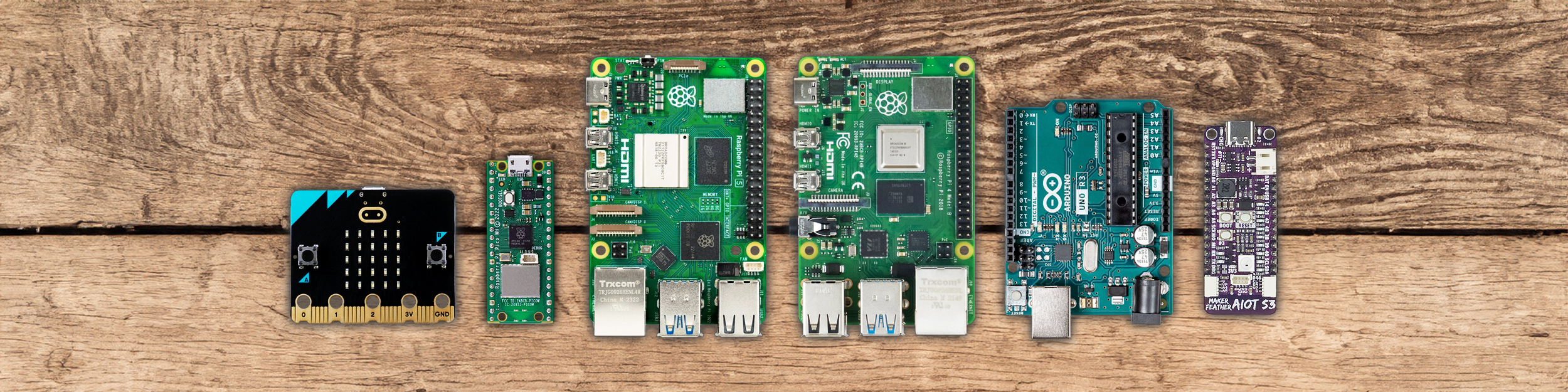Remote Raspberry Pi VNC adalah sambungan daripada kiriman sebelumnya iaitu Remote Raspberry Pi Serial. Teknik ini membolehkan kita melihat desktop sistem operasi Raspbian melalui laptop/komputer kita. Untuk menggunakan VNC, kita memerlukan sambungan internet pada papan Raspberry Pi. Memandangkan kita masih dalam remote serial, kita perlu tahu sedikit sebanyak bagaimana menulis barisan arahan (command line). Sila ikuti langkah berikut:
Remote Raspberry Pi VNC
1. Sambungan Internet
- Tulis command sudo raspi-config diikuti dengan Enter. Langkah ini untuk kita memasuki mod konfigurasi Raspbian.
- Pilih 2 Network Options, tekan Enter.
- Pilih N2 Wi-fi, tekan Enter.
- Pilih negara anda, semestinya MY Malaysia, tekan Enter.
- Tekan Enter lagi untuk Ok.
- Tuliskan nama WiFi (SSID), tekan Enter.
- Tuliskan kata lauan WiFi (passphrase), jika tiada kata laluan, biarkan kosong, tekan Enter.
2. Aktifkan Server VNC
- Selesai membuat konfigurasi sambungan WiFi, ia akan kembali ke senarai konfigurasi asal.
- Pilih 5 Interfacing Options, tekan Enter.
- Pilih P3 VNC, tekan Enter.
- Pilih <Yes> dan Enter.
- Tekan Enter sekali lagi untuk <Ok>.
3. Tetapkan Resolusi (Raspbian Buster)
- Untuk Raspbian Buster, anda perlu tetapkan resolusi selain default terlebih dahulu.
- Pilih 7 Advanced Options, tekan Enter.
- Pilih A5 Resolution, tekan Enter.
- Pilih DMT Mode 85 1280×720 60Hz 16:9, tekan Enter.
4. Restart Raspberry Pi
- Selesai membuat konfigurasi server VNC, kita perlu restart Raspberry Pi untuk mengaktifkan semua tetapan. Tekan Esc untuk keluar dari mod konfigurasi Raspbian.
- Tulis sudo reboot dan Enter untuk restart Raspberry Pi.
- Selesai restart, login semula seperti di Remote Raspberry Pi Serial.
- Tulis ifconfig, dan Enter, untuk dapatkan alamat IP papan Raspberry Pi anda. Sebagai contoh 168.192.0.106.
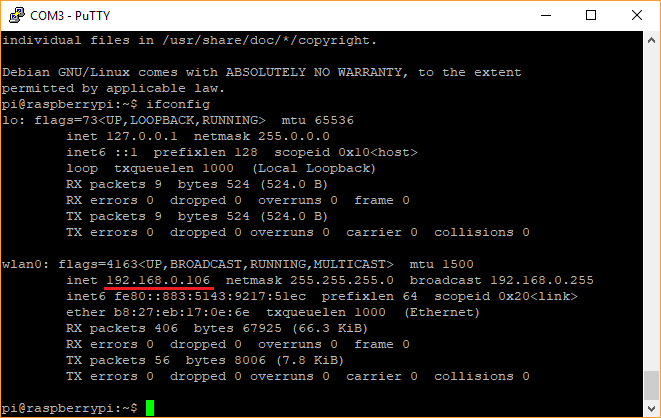
Selesai di bahagian Raspberry Pi, sekarang kita ke bahagian laptop/komputer pula.
4. Pasang Perisian VNC Viewer
- Anda boleh muat turun perisian VNC Viewer secara percuma. Pasang pada laptop anda dan buka.
- Masukkan alamat IP pada VNC Viewer, tekan Enter.
- Klik Continue jika anda ada terima amaran.
- Isi Username pi dan Password raspberry. Klik OK.
- Anda akan dapat paparan grafik desktop Raspberry Pi seperti gambar dibawah.
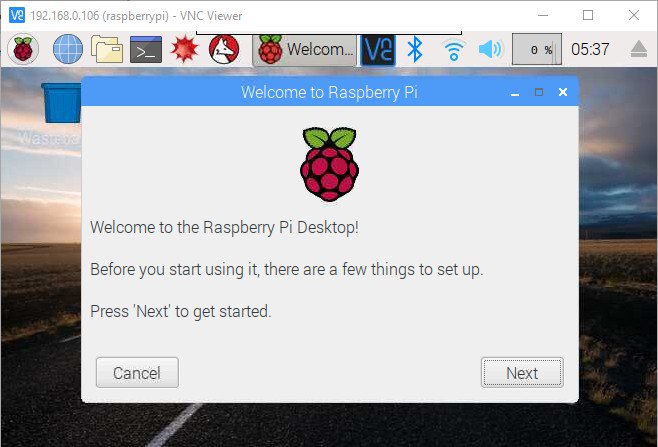
Untuk lebih jelas, anda boleh rujuk video dibawah.
Kini anda lebih mudah belajar dan meneroka sistem operasi Raspbian melalui remote Raspberry Pi VNC. Ia sama seperti anda menggunakan laptop/komputer. Sebentar, rasanya saiz paparan seperti agak kecil, masih kurang selesa untuk menulis kod pengaturcaraan. Ok jom kita cuba ubah resolusi desktop Raspbian.
Semoga perkongsian ini bermanfaat. Bagi membolehkan saya terus mengusahakan blog ini, amatlah berbesar hati sekiranya tuan/puan dapat memberi sumbangan ikhlas bagi menampung kos (hosting, domain, masa, barang, dll). Terima kasih. Maybank Idris Zainal Abidin 162731011315